网络配置
地面网络
网络信息配置
在首页点击创建网络按钮后,用户可以设置网络的网络信息,包括实验名称、实验描述,并选择编辑网络拓扑方式,点击下一步。
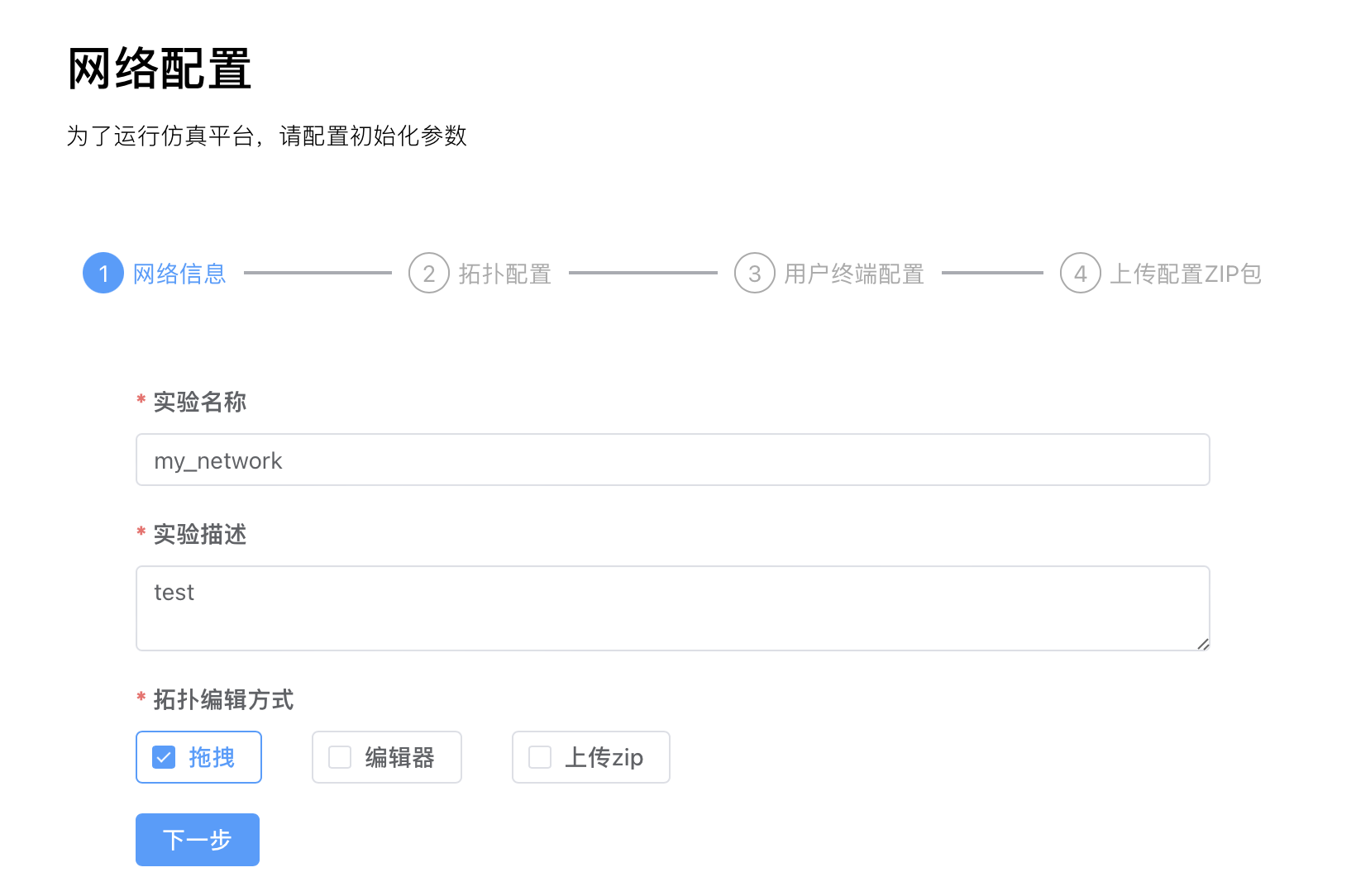
拓扑配置
允许用户以拖拽,编辑器,上传zip的三种方式编辑网络拓扑
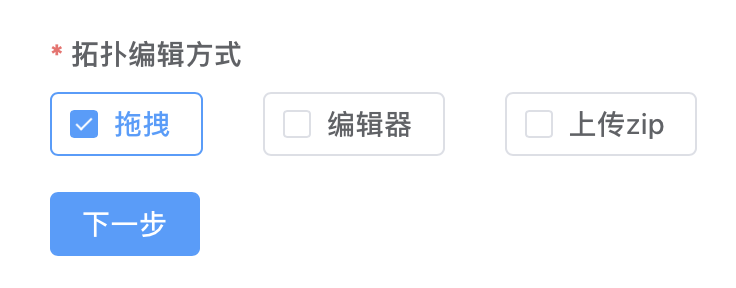
点击下一步,进入拓扑配置页面。
拖拽
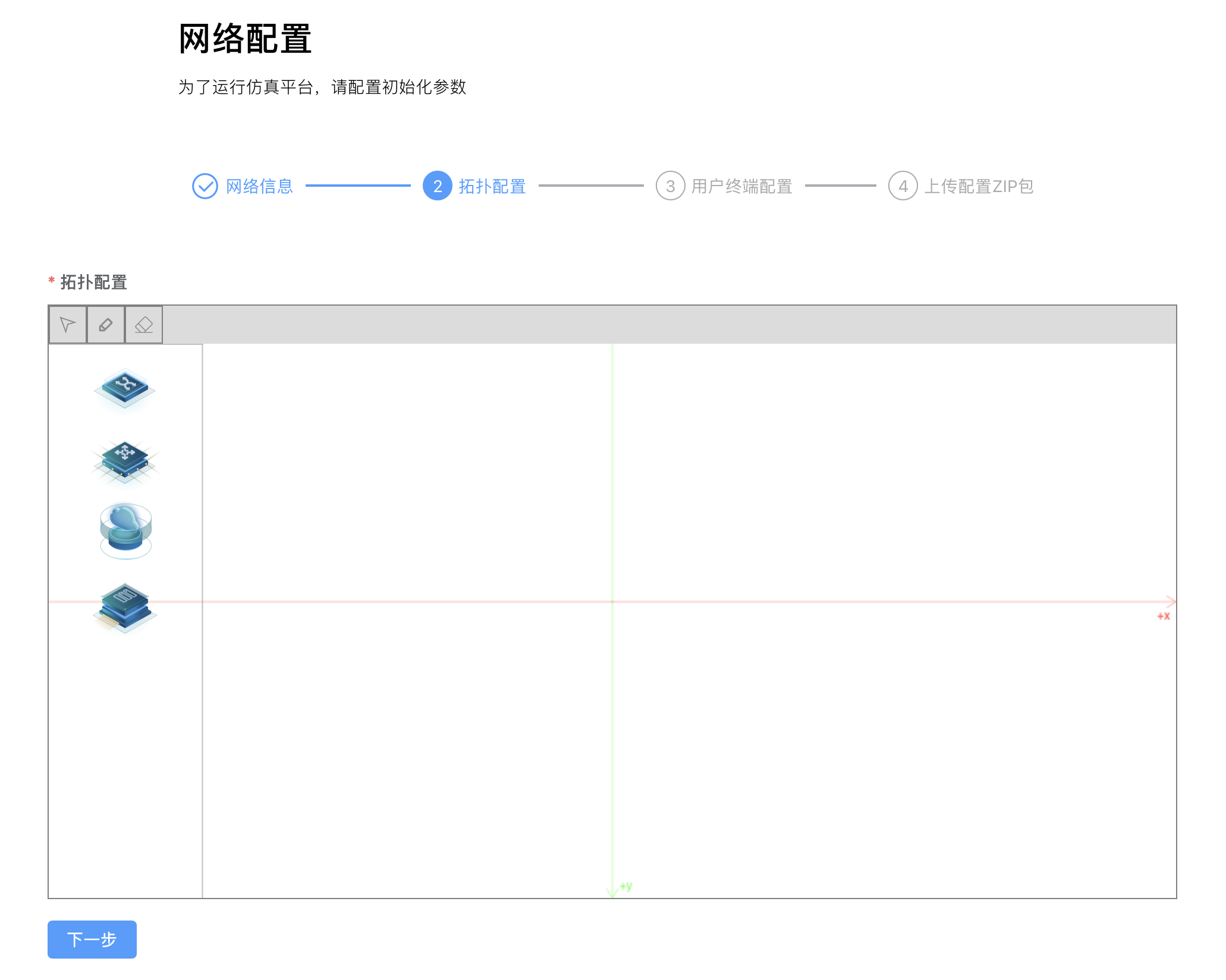
编辑拓扑
-
添加网络设备(创建节点)
选择设备:在拓扑配置的左侧,有四种网络设备类型,分别是host, router, as, monitor。
拖拽设备:点击选取网络设备,将设备拖入拓扑区域,松开鼠将设备放置所选区域。
-
连接网络设备(创建链路)
鼠标点击选取需要连接的网络设备,会出现4个连接点。
点击某一个设备的连接点,拖至想要连接的另一个设备。
在两台设备之间会生成一条线,表示两台设备已经正常连接。
编辑网络设备信息
点击网络设备图例,可以在右边展示出来的节点信息中编辑节点名称和节点状态。
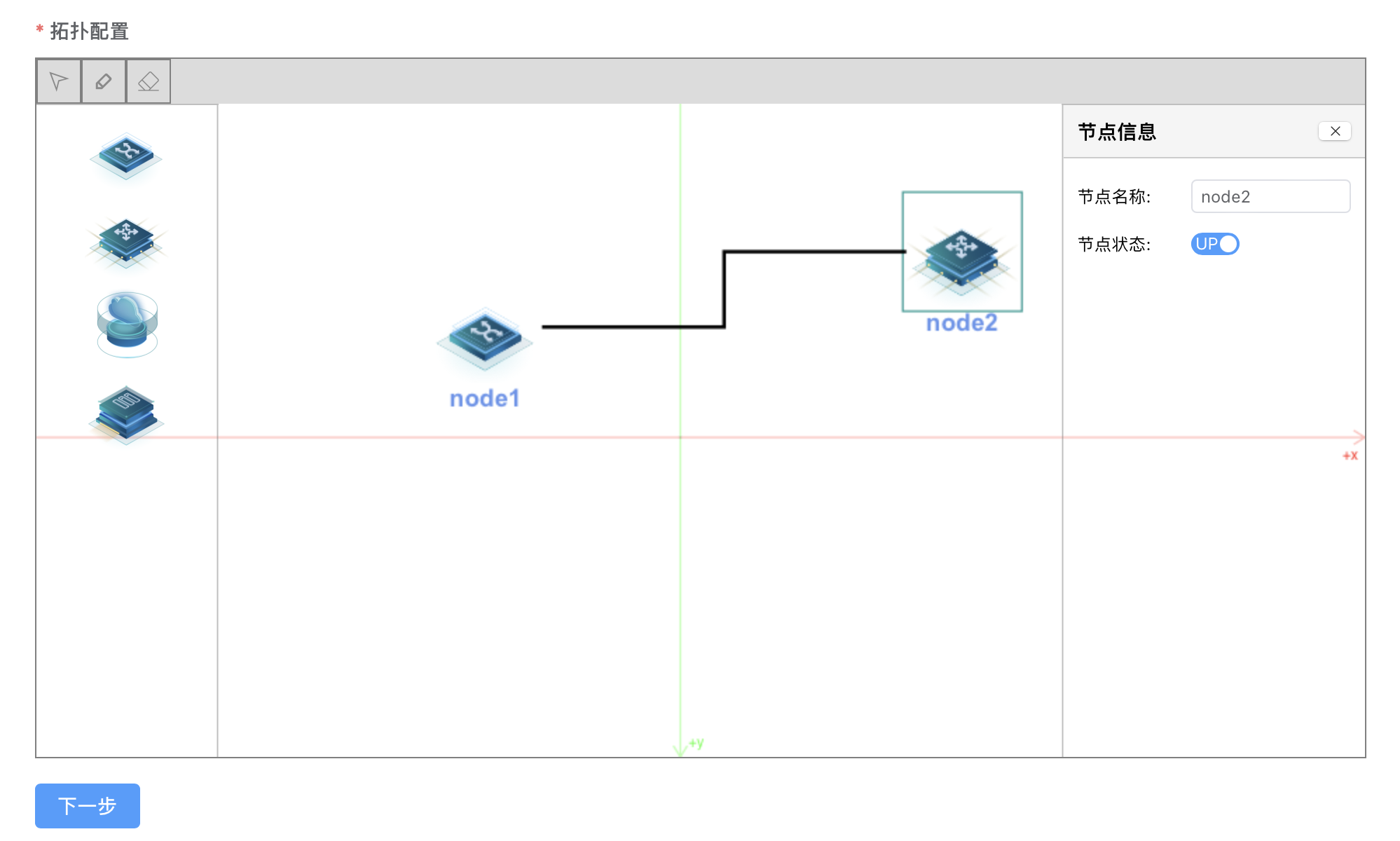
编辑链路
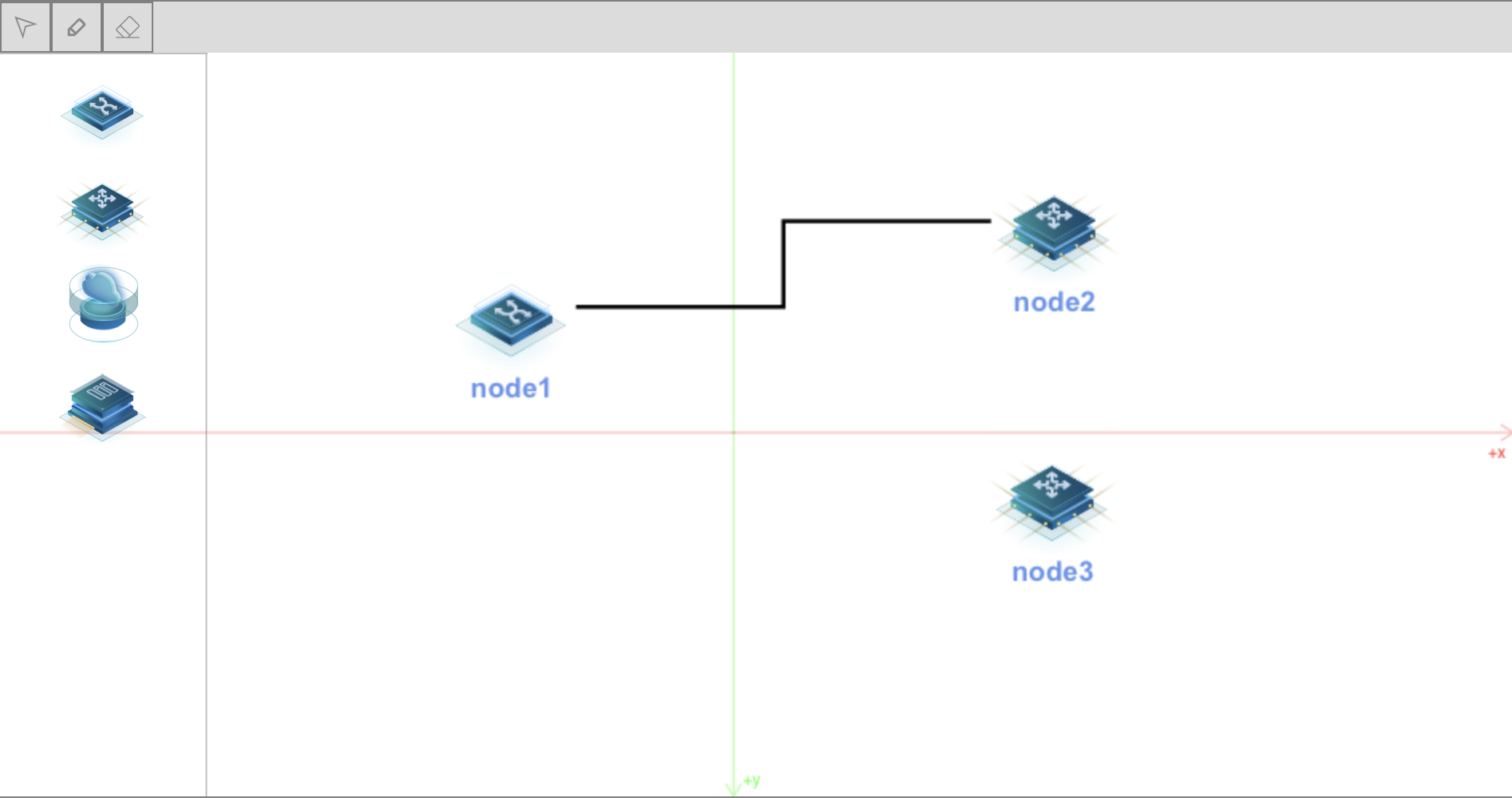
如果想要断开 node1-node2这条链路,连接node1-node3
点击左上角的光标按钮,再点击node1-node2之间的连线
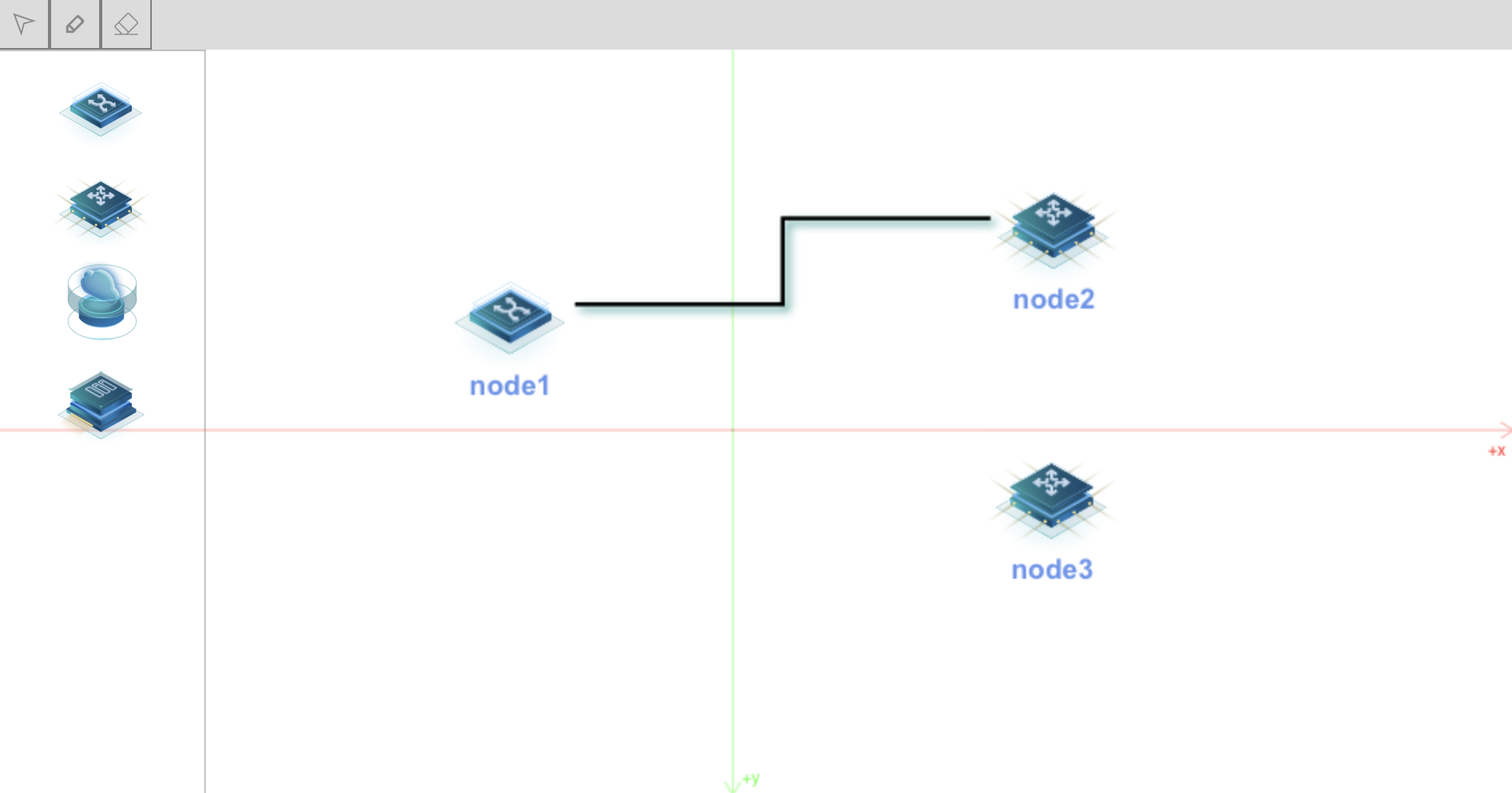
连线下出现绿光,表示这条连接已经被选中。
点击左上角中间的编辑按钮,当连线出现下图标识时,表示可以被更改。

拖动连线至node3,完成链路编辑。
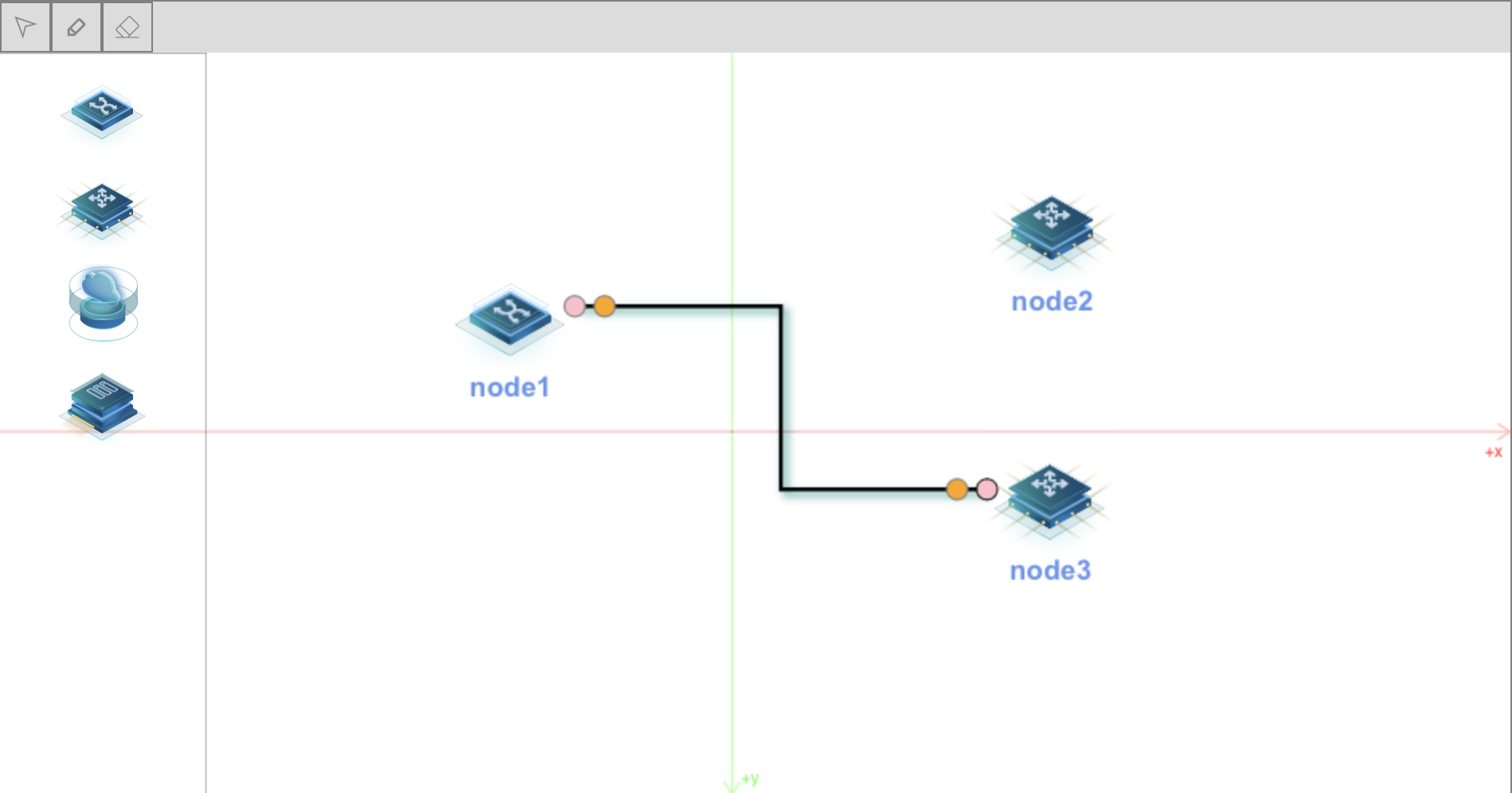
删除拓扑设备,链路
点击左上角的光标按钮,即可选中拓扑节点。
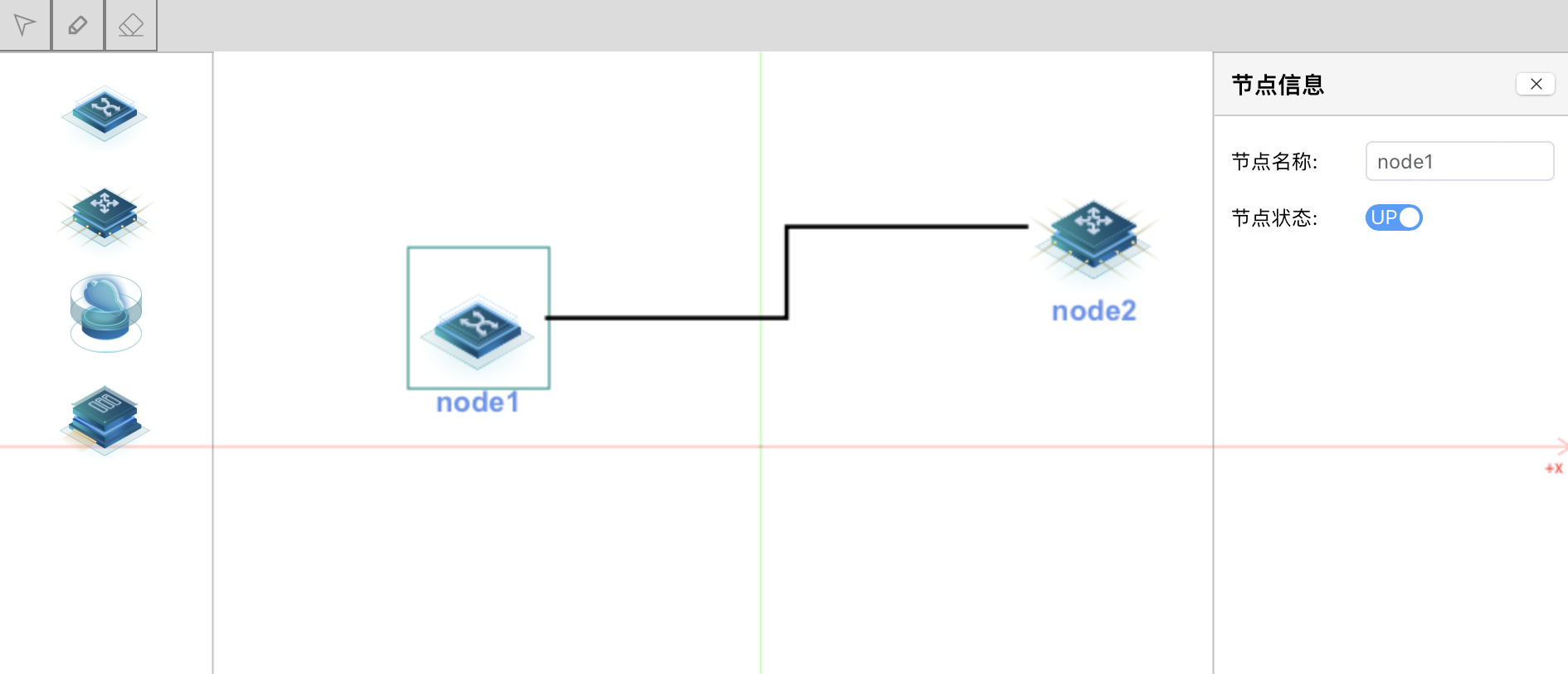
或者选中链路
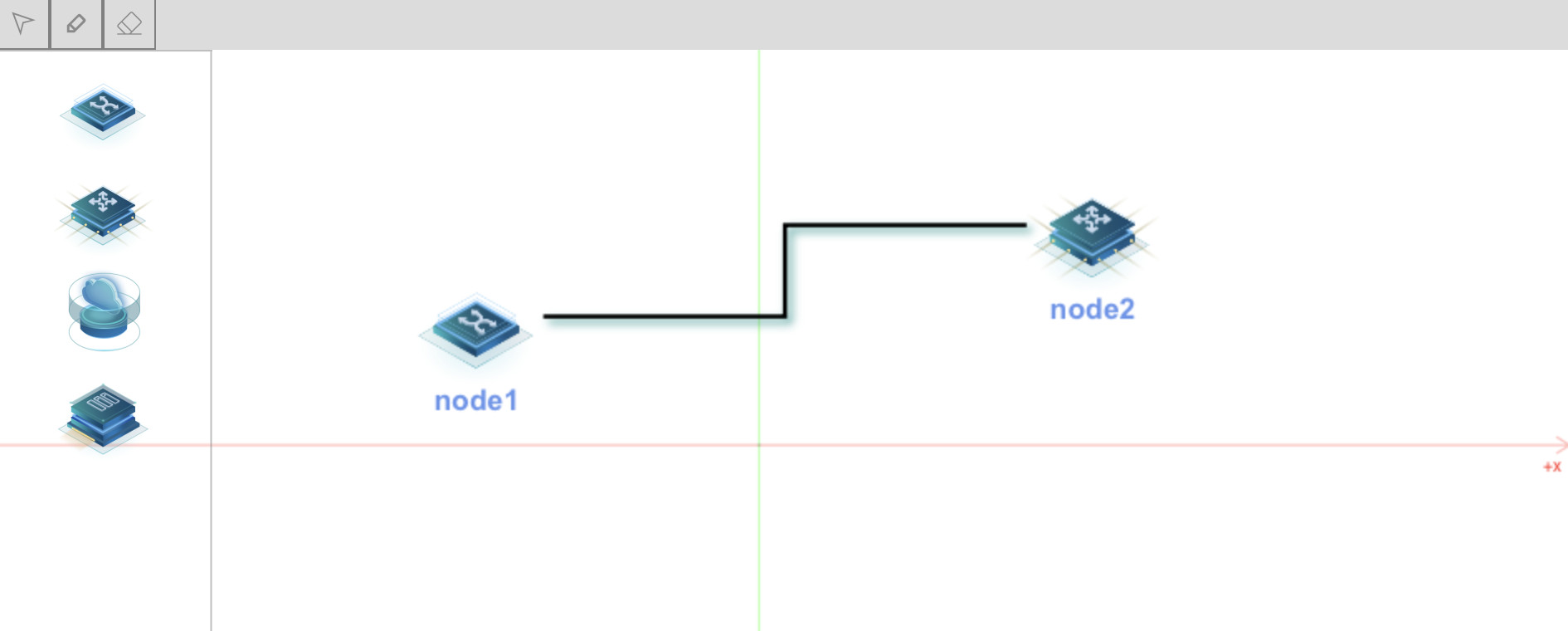
当设备被选中时,按退格键即可在拓扑中删除拓扑设备或者链路。
清空拓扑
点击右上角的最右边清楚按钮,即可清空网络拓扑重新编辑,此操作不可撤回。
清空拓扑
点击右上角的最右边清楚按钮,即可清空网络拓扑重新编辑,此操作不可撤回。
编辑器
在网络信息配置下选中编辑器
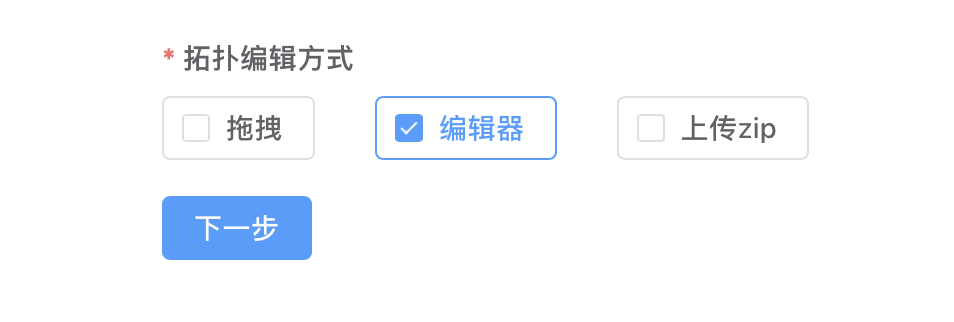
点击下一步,以编辑yaml文件的方式配置网络拓扑。
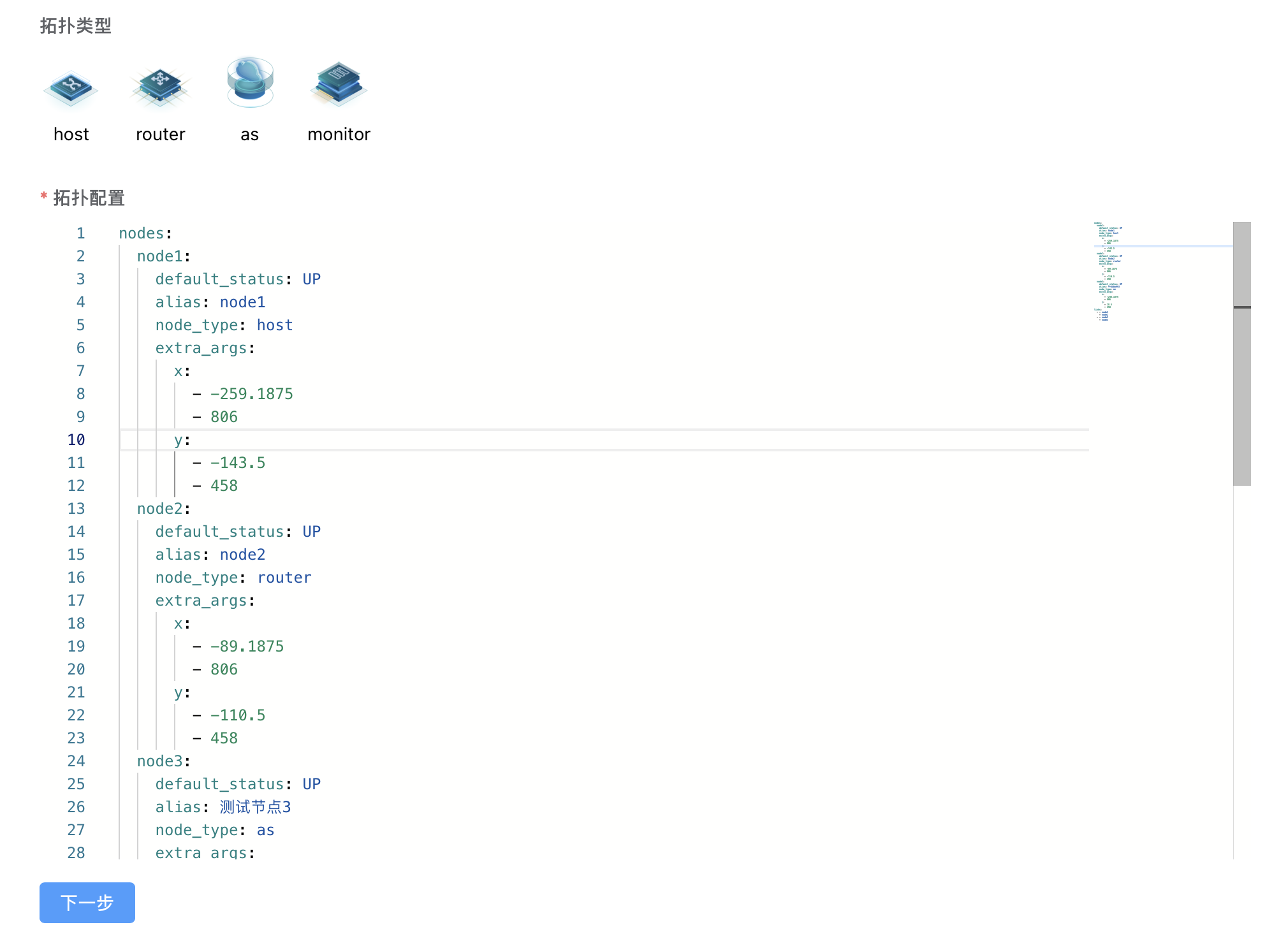
首先会生成默认配置的yaml文件
nodes:
node1:
default_status: UP
alias: node1
node_type: host
extra_args:
x:
- -259.1875
- 806
y:
- -143.5
- 458
node2:
default_status: UP
alias: node2
node_type: router
extra_args:
x:
- -89.1875
- 806
y:
- -110.5
- 458
node3:
default_status: UP
alias: 测试节点3
node_type: as
extra_args:
x:
- -244.1875
- 806
y:
- 18.5
- 458
links:
- - node1
- node2
- - node2
- node3
该默认配置在网络拓扑中定义了3个节点,分别是node1,node2与node3。并在links中配置了node1-node2,node2-node3这两条链路。
用户可以基于默认配置修改网络拓扑
- nodes - 配置网络拓扑中的节点,即网络设备
- node - 配置网络设备
- default_status - 默认状态,只能是UP和DOWN
- alias - 节点别名
- node_type - 节点类型,只能是host, router, as或者monitor
- extra_args - 节点额外的参数,x y的第一个参数表示节点的坐标,第二个参数共同构成当前画布的分辨率。
- links - 拓扑链路配置
注意:该阶段yaml文件编辑与上传zip配置文件的config.yaml中的配置不完全相同,更详尽的网络拓扑配置,可以参考上传压缩包配置网络拓扑,以及配置文件字段的语义。
上传zip
选中上传zip,点击下一步按钮,直接跳转至上传配置ZIP包页面,允许用户在配置文件修改拓扑配置,以ZIP包的形式上传。具体配置可以参考自定义配置文件,以及config.yaml章节。
在拓扑配置点击下一步进入用户终端配置
用户终端配置
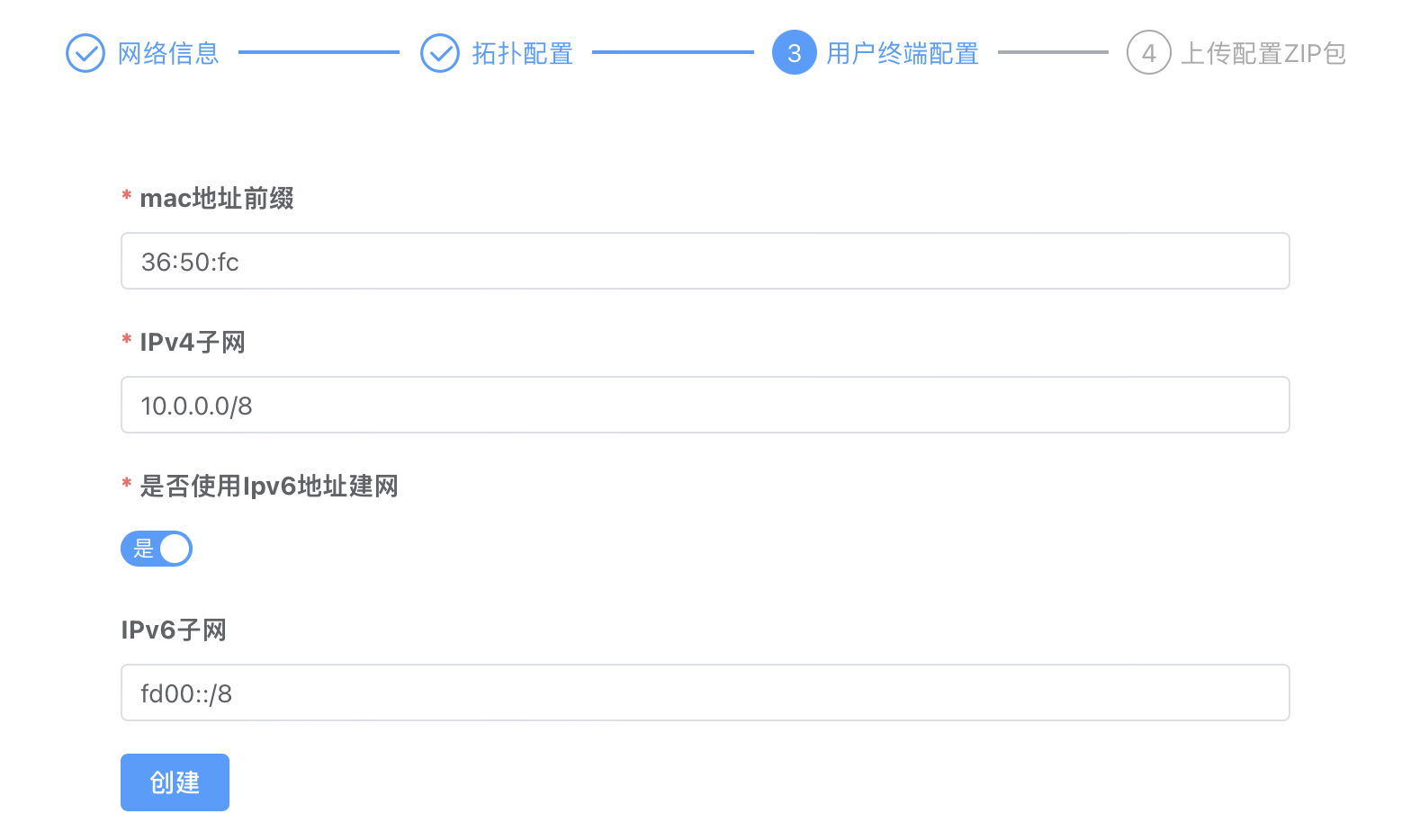
可以配置mac地址前缀,IPv4子网,是否使用IPv6地址建网,以及IPv6子网。若不修改则使用默认配置健网。
点击创建按钮即可完成创建网络,其进入暂存状态,展示在网络列表等待用户的进一步操作,如应用网络,或者是修改zip配置文件。
卫星网络
该部分会讲解每一项的配置信息所表示的含义。
在网络创建中,共允许自定义 星座配置 、 信关站配置 、用户终端配置 和 自定义配置。
星座配置
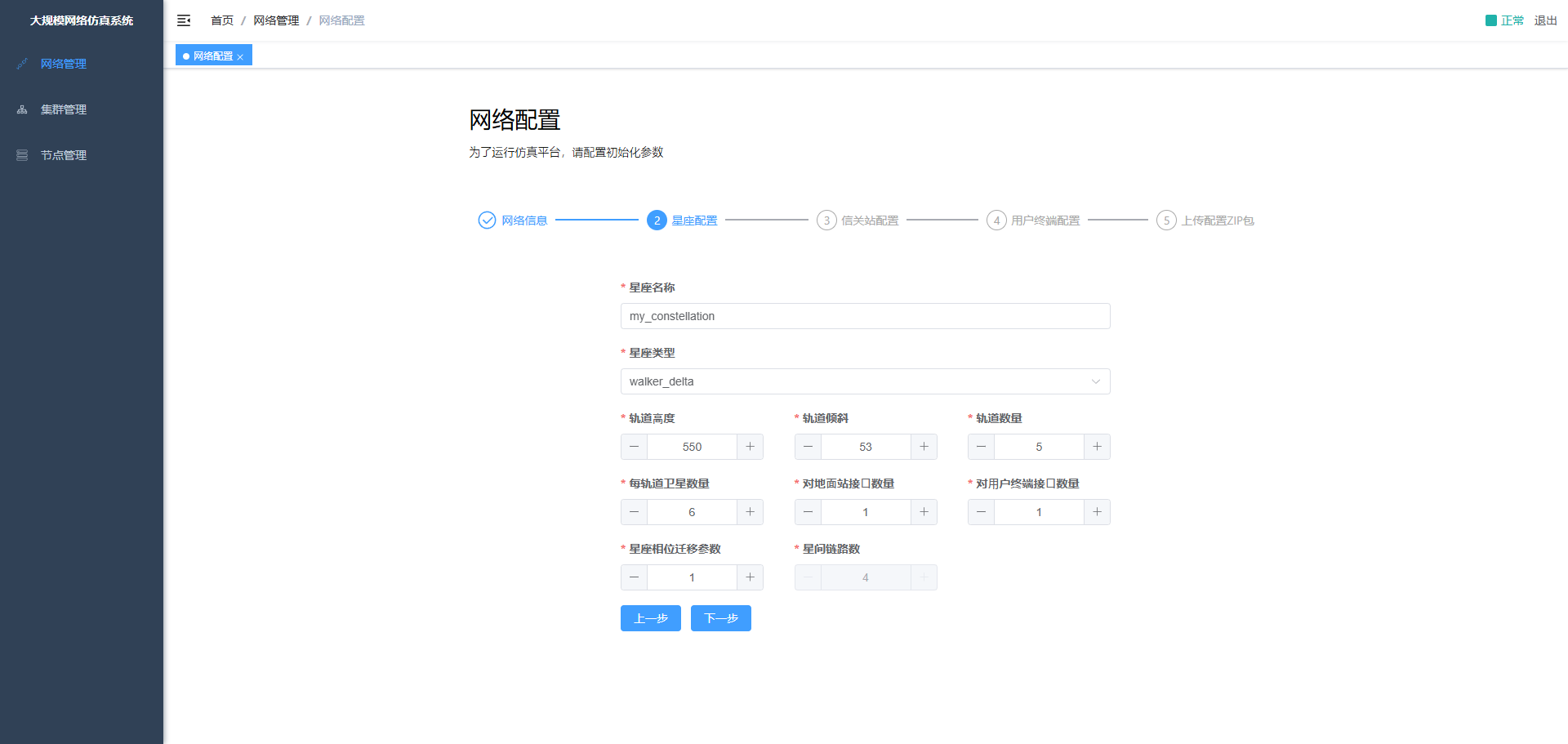
- 星座类型:星座类型为星座的构型,其中,
Walker-Delta星座是一种用于部署卫星的轨道构型,用于确保卫星在地球表面实现均匀和连续的覆盖。 - 轨道高度:卫星环绕的轨道距地面的高度。
- 轨道倾斜:卫星环绕的轨道的倾斜角度。
- 轨道数量:本网络需要仿真的轨道数量。
- 每轨道卫星数量:一个轨道上的卫星数量,所有卫星节点数量 = 轨道数量 * 每轨道卫星数量。
- 对地面站接口数量:一个卫星可以同时连接地面站的数量。
- 对用户终端接口数量:一个卫星可以同时连接的用户终端数量。
- 星座相位迁移参数:相位迁移参数表示的是每个轨道平面中的卫星相对于相邻轨道平面的相位偏移量。
- 星间链路数:默认为4.表示一颗卫星具有上下左右共四个网口可以连接。
信关站配置
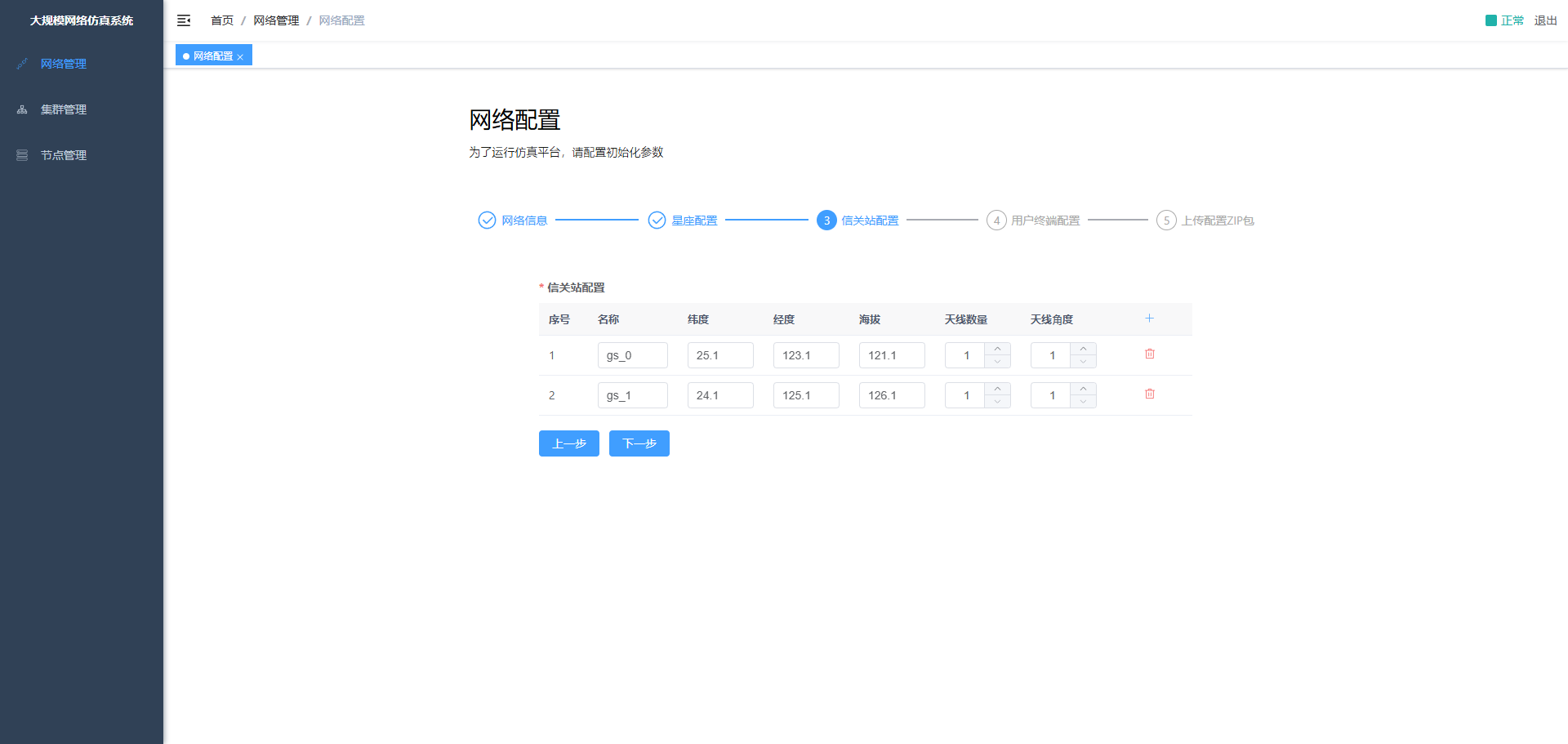
在卫星网络中,信关站(Gateway Station)是地面上用于与卫星进行通信的设施。信关站的主要功能是充当卫星与地面网络之间的中继站,将来自地面用户的数据上传至卫星,同时接收来自卫星的数据并传输到地面网络中。
- 名称:表示一个信关站的名称。
- 纬度:该信关站的纬度位置。
- 经度:该信关站的经度位置。
- 海报:该信关站的海拔高度。
- 天线数量:该信关站的天线数量,为一个信关站能同时连接卫星的数量。
- 天线角度:信关站的天线角度,范围为[0,90],表示一个信关站能接收到的信号范围,该值为仰角,即数值越小表示该信关站的接收范围越大,数值越大表示该信关站的接收范围越小。
用户终端配置
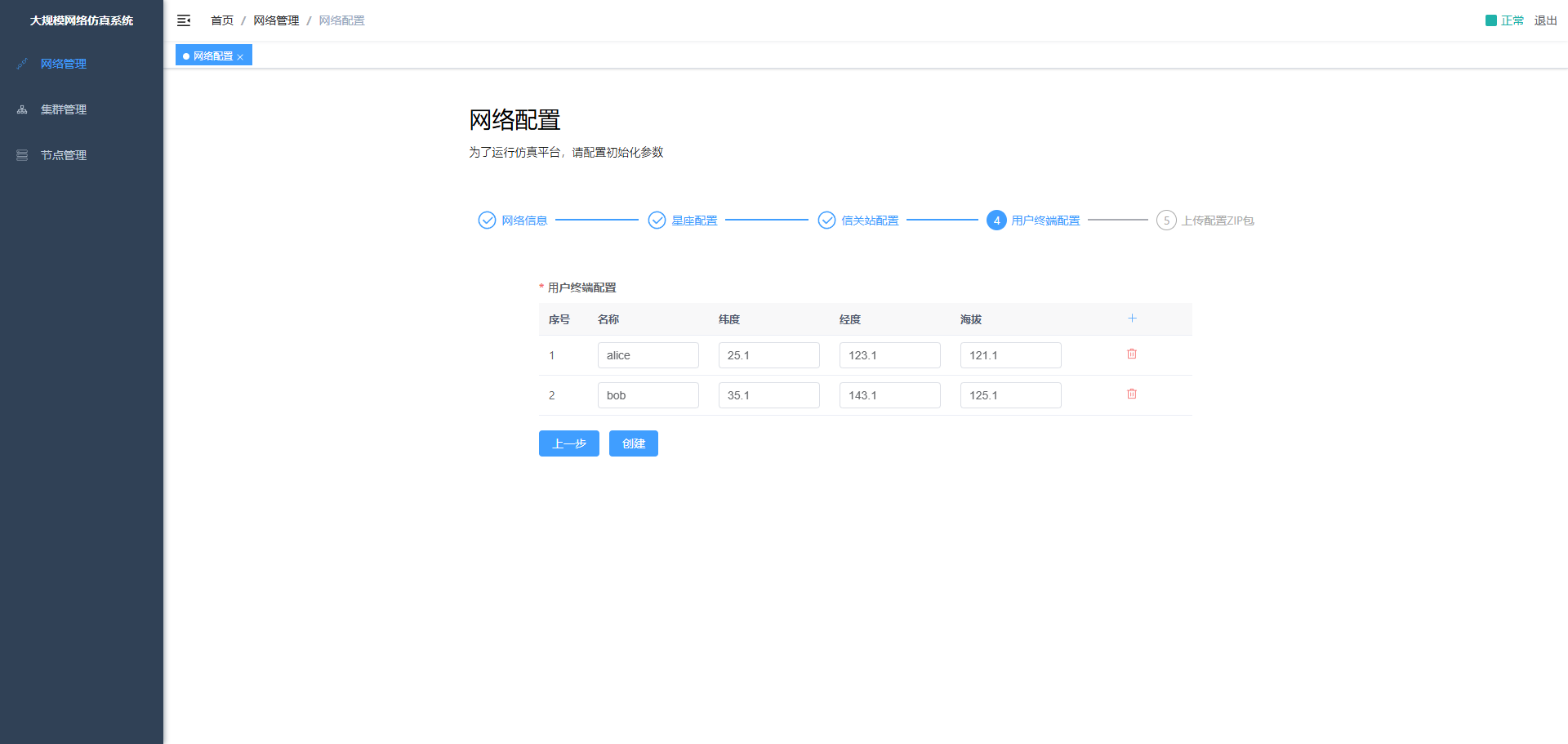
用户终端节点的设置信息。
- 名称:该用户终端的名称。
- 纬度:该用户终端的纬度位置。
- 经度:该用户终端的经度位置。
- 海报:该用户终端的海拔高度。